ScaleImage¶
ScaleImage コンポーネントを使用すると、画像を拡大縮小できます。

ポート¶
ScaleImage コンポーネントは、既定でコントロール入力、コントロール出力、データ入力およびデータ出力ポートを公開します。
| ポート | 説明 |
|---|---|
| Control In | 1つ以上のコンポーネントのコントロール出力ポートに接続する必要があります。 |
| Control Out | 他のコンポーネントのコントロール入力ポート、または既定のエンドコンポーネントのコントロール入力ポートに接続できます。 |
| Data In | ScaleImage コンポーネントは、次のデータ入力ポートを公開します。Image: スケールイメージ (ビットマップ) 画像を指定します。Scale: サイズを拡大または縮小する画像のピクセル入力を指定します。 |
| Data Out | 画像出力を返します (ビットマップ)。 |
プロパティ¶
ScaleImage コンポーネントのプロパティを編集するには、Properties ウィンドウでプロパティを変更します。次のプロパティを編集できます。
| プロパティ | 説明 |
|---|---|
| Search | それぞれのプロパティを検索します。 |
| Delay After Execution | アクションが実行された後の待機時間(秒単位)を指定します。 |
| Delay Before Execution | アクションが実行されるまでの待機時間(秒単位)を指定します。 |
例¶
例を見てみましょう。
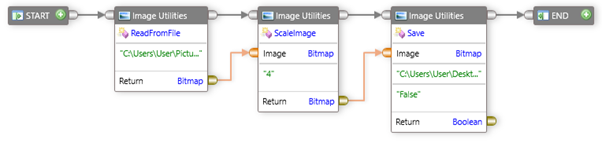
スケールイメージを取得するには、次の手順を実行します。
- ツールボックスで
Utilitiesを展開し、次にImage Utilitiesを展開します。 -
スケールイメージを指定するには、次の手順を実行します。
ReadFromFileコンポーネントをドラッグし、デザインサーフェイスにドロップします。filePathボックスをダブルクリックし、パスを入力します。
Note
Read From Fileコンポーネントの詳細については、Read from Fileセクションを参照してください。 -
ScaleImageコンポーネントをドラッグし、デザインサーフェイスにドロップします。 -
Scaleボックスをダブルクリックし、必要な範囲を入力します。Note
scaleデータ入力ポートの既存のデータソースを上書きできます。
既存のデータソースを上書きするには、次の手順を実行します。- データ入力ポートを右クリックします。
- [上書き] をクリックし、データソースを変更します。
データポートのデータソースの「上書き」の詳細については、オーバーライドセクションを参照してください。
-
スケールイメージを保存するには、次の手順を実行します。
Saveコンポーネントをドラッグし、デザインサーフェイスにドロップします。filePathボックスをダブルクリックし、ファイル名と種類を含む必要なパスを入力します。
Note
保存コンポーネントの詳細については、Save セクションを参照してください。 -
アクティビティでコントロールポートとデータポートを接続します。
- ツールバーで、
Runをクリックします。
画像が拡大縮小され、指定した先に保存されます。